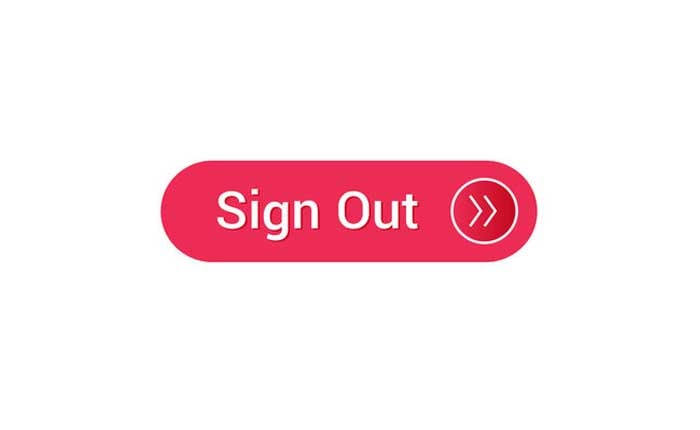
Netflix でエラー コード UI-800-3 が発生しましたか? 答えが「はい」の場合、あなたは正しい場所にいます。
Netflix は人気のあるストリーミング サービスですが、このプラットフォームでは問題が発生することがよくあります。
現在、多くの Netflix ユーザーが「Netflix でエラーが発生しました。 再試行中バツ秒。 コード: UI-800-3。」
これは、ユーザーがお気に入りの番組や映画を視聴できなくなるため、イライラするエラーです。
同じエラー メッセージが表示された場合でも、弊社が対応いたしますので、ご安心ください。
このガイドでは、Netflix でエラー コード UI-800-3 が発生した場合の修正方法を説明します。
それでは、これ以上苦労せずに始めましょう。
Netflix でエラー コード UI-800-3 が発生した場合の修正方法
Netflix でエラー コード UI-800-3 が発生しました。これは、ストリーミング デバイスと Netflix アプリの問題を示しています。
エラー コード UI-800-3 が発生した場合は、以下の方法を使用して修正できます。
アプリとデバイスを再起動します
単純な再起動で問題が解決する場合があり、複雑なトラブルシューティング方法に従う必要はありません。
したがって、Netflix アプリとストリーミング デバイスを再起動することで、Netflix でエラー コード UI-800-3 が発生した場合のトラブルシューティングを開始できます。
これにより、このエラーが表示される原因となるアプリまたはデバイスに存在する小さなバグがすべて解決されます。
デバイスを再起動するには、ストリーミング デバイスを完全にシャットダウンし、それに接続されているすべてのケーブルを抜きます。
その後、すべてのケーブルを差し込み、デバイスを再起動して、問題が解決したかどうかを確認します。
Netflixからサインアウトする
Netflix アカウントからサインアウトして再度サインインすると、このようなエラーが解決される場合があります。
これによりアカウントが更新され、小さなバグや不具合もすべて解決されます。
Netflix アプリを再起動し、ストリーミング デバイスを再起動してもエラーが解決しない場合は、Netflix アカウントからサインアウトして再度サインインすることを検討してください。
アプリキャッシュのクリア
アプリに保存されているキャッシュ ファイルが破損しているために、エラー コード UI-800-3 が発生している可能性があります。
その場合、Netflix アプリのキャッシュ ファイルをクリアすると問題が解決します。
さまざまなデバイスのキャッシュ ファイルをクリアする手順は次のとおりです。
アンドロイド用:
- まず、 設定 アプリ。
- 下にスクロールして選択します [アプリ]>[アプリの管理]。
- ここで選択してください Netflix インストールされているアプリのリストから。
- に行く ストレージ。
- タップする キャッシュの消去。

- それでおしまい。
iOSの場合:
- を開きます。 設定 アプリ。
- に行く [一般]>[iPhone ストレージ]。
- 選択する Netflix インストールされているアプリのリストから。
- 次に、 をタップします。 アプリのオフロード。

- 次にタップします アプリを再インストールします。
Netflixアプリを再インストールする
キャッシュファイルをクリアしてもエラーが解決しない場合は、Netflix アプリをアンインストールして再インストールすることを検討してください。
これを行うには、Google PlayStore または App Store にアクセスして、 Netflixアプリ。
アプリを見つけたら、 をタップします アンインストール デバイスからアプリを削除します。
その後、しばらく待ってから をタップします インストール Netflix アプリを再インストールします。

アカウントにログインし、エラーが継続するかどうかを確認してください。
WIFIルーターを再起動します
特にオンラインストリーミング時に、インターネット接続が不十分なために、ユーザーが問題に遭遇することがあります。
その場合、インターネット接続に関連するすべての問題が解決されるため、WIFI ルーターを再起動することを検討してください。
これを行うには、ルーターの電源を切り、すべてのケーブルを取り外します。 数分間そのままにして、すべてのケーブルを正しく接続します。
ルーターの電源を入れ、再起動するまで待ちます。 次に、デバイスを接続して、エラーが修正されたかどうかを確認してください。
サポート問い合わせ先
これらの方法がいずれもうまくいかない場合は、Netflix サポートにお問い合わせください。
Netflix でエラー コード UI-800-3 が発生した場合の修正方法について知っておく必要があるのはこれだけです。
